Foire aux questions
Cette section contient les questions fréquemment posées et les réponses.
Aperçu de carte adaptative
Pourquoi devons-nous utiliser une nouvelle extension dans Visual Studio Code ? Cette extension ne peut-elle pas être intégrée à Teams Toolkit for Visual Studio Code ?
Adaptive Card Previewer est une extension autonome, car il utilise un package source fermé pour afficher les cartes adaptatives afin de garantir une logique de rendu cohérente avec la plateforme Teams. Teams Toolkit est un projet open source qui n’inclut pas de dépendances sur des packages auxquels les développeurs tiers ne peuvent pas accéder.
Cette extension prend-elle en charge toutes les fonctionnalités de carte adaptative dans la plateforme Teams ?
Non. L’extension Adaptive Card Previewer ne prend pas en charge plusieurs limitations .
Visual Studio sera-t-il intégré à Adaptive Card Previewer ?
Non, l’aperçu de carte adaptative est disponible dans Visual Studio Code uniquement.
Bots
Comment puis-je utiliser des cartes adaptatives avec un bot afin que le comportement de l’application de bureau soit cohérent entre les applications web et mobiles ?
Pour plus d’informations sur l’utilisation de cartes adaptatives avec un bot, consultez Utiliser des actions universelles pour les cartes adaptatives.
Comment puis-je supprimer des messages spécifiques de l’historique des bots ? Existe-t-il un moyen d’obtenir l’historique des conversations et de trouver un ID d’activité d’un message spécifique ?
Utilisez la méthode Supprimer les messages-Bot Framework DeleteActivity : Mettez à jour et supprimez les messages envoyés à partir du bot.
Comment puis-je tester la validité du schéma carte via le code ?
Vous pouvez tester ou valider le schéma de carte adaptative à l’aide de l’option Éditeur de cartes adaptatives (préversion) dans outils du portail de > développement.
Pourquoi ne parviens-je pas à créer un bot dans le Portail des développeurs ?
L’inscription de l’application est désactivée pour l’utilisateur ou l’utilisateur ne dispose pas des autorisations suffisantes pour créer une application. Pour plus d’informations, consultez Limitations et problèmes connus.
Partage en direct
Puis-je utiliser mon propre service Relais Azure Fluid ?
Oui. Lors de l’initialisation de Live Share, vous pouvez définir votre propre AzureConnectionConfig. Live Share associe les conteneurs que vous créez à des réunions, mais vous devez implémenter l’interface ITokenProvider pour signer des jetons pour vos conteneurs. Par exemple, vous pouvez utiliser un fourni AzureFunctionTokenProviderqui utilise une fonction cloud Azure pour demander un jeton d’accès à un serveur.
Bien que la plupart d’entre vous trouvent avantageux d’utiliser notre service hébergé gratuit, il peut encore arriver qu’il soit avantageux d’utiliser votre propre service Relais Azure Fluid pour votre application Live Share. Envisagez d’utiliser une connexion de service AFR personnalisée si vous :
- Exiger le stockage des données dans des conteneurs Fluid au-delà de la durée de vie d’une réunion.
- Transmettre des données sensibles via le service qui nécessite une stratégie de sécurité personnalisée.
- Développez des fonctionnalités via Fluid Framework, par exemple,
SharedMappour votre application en dehors de Teams.
Pour plus d’informations, consultez guide ou consultez la documentation d’Azure Fluid Relay.
Combien de temps les données stockées dans le service hébergé de Live Share sont-elles accessibles ?
Toutes les données envoyées ou stockées via les conteneurs Fluid créés per le service Relais Azure Fluid de Live Share sont accessibles pendant 24 heures. Si vous souhaitez conserver les données au-delà de 24 heures, vous pouvez remplacer notre service Relais Azure Fluid hébergé par le vôtre. Vous pouvez également utiliser votre propre fournisseur de stockage en parallèle au service hébergé de Live Share.
Quels types de réunions Live Share prend-il en charge ?
Live Share prend en charge les réunions planifiées, les appels en tête-à-tête, les appels de groupe et les réunions maintenant. Les réunions de canal ne sont pas encore prises en charge.
Le package multimédia de Live Share fonctionnera-t-il avec le contenu DRM ?
Le package multimédia de Live Share ne fonctionne pas avec le contenu DRM. Teams ne prend pas en charge les médias chiffrés pour les applications d’onglet sur le bureau. Les clients Chrome, Edge et mobiles sont pris en charge.
Pour plus d’informations, vous pouvez suivre le problème ici.
Combien de personnes peuvent assister à une session Live Share ?
Live Share prend en charge un maximum de 100 participants par session. Si c’est quelque chose qui vous intéresse, vous pouvez commencer une discussion ici.
Puis-je utiliser les structures de données de Live Share en dehors de Teams ?
Les packages Live Share nécessitent que le Kit de développement logiciel (SDK) client Teams fonctionne correctement. Les fonctionnalités dans @microsoft/live-share ou @microsoft/live-share-media ne fonctionnent pas en dehors de Microsoft Teams. Si cela vous intéresse, vous pouvez commencer une discussion ici.
Puis-je utiliser plusieurs conteneurs Fluid ?
Live Share ne prend en charge qu’un seul conteneur à l’aide de notre service Relais Azure Fluid fourni. Toutefois, il est possible d’utiliser à la fois un conteneur Live Share et un conteneur créé par votre propre instance Relais Azure Fluid.
Puis-je modifier mon schéma de conteneur Fluid après avoir créé le conteneur ?
Live Share ne prend pas en charge l’ajout de nouveaux initialObjects à Fluid ContainerSchema après la création ou la jointure d’un conteneur. Étant donné que les sessions Live Share sont de courte durée, il s’agit le plus souvent d’un problème pendant le développement après l’ajout de nouvelles fonctionnalités à votre application.
Remarque
Si vous utilisez la dynamicObjectTypes propriété dans , ContainerSchemavous pouvez ajouter de nouveaux types à tout moment. Si vous supprimez ultérieurement des types du schéma, les instances DDS existantes de ces types échoueront normalement.
Pour corriger les erreurs résultant des modifications apportées à initialObjects lors du test localement dans votre navigateur, supprimez l’ID de conteneur haché de votre URL et rechargez la page. Si vous effectuez des tests dans une réunion Teams, démarrez une nouvelle réunion et réessayez.
Si vous envisagez de mettre à jour votre application avec de nouvelles SharedObject instances ou LiveObject fréquemment, vous devez réfléchir à la façon dont vous déployez de nouvelles modifications de schéma en production. Bien que le risque réel soit relativement faible et de courte durée, il peut y avoir des sessions actives au moment où vous déployez la modification. Les utilisateurs existants de la session ne doivent pas être affectés, mais les utilisateurs qui rejoignent cette session après avoir déployé une modification cassante peuvent rencontrer des problèmes de connexion à la session. Pour atténuer ce problème, vous pouvez envisager certaines des solutions suivantes :
- Déployez les modifications de schéma pour votre application web en dehors des heures normales de bureau.
- Utilisez
dynamicObjectTypespour toutes les modifications apportées à votre schéma, au lieu de modifierinitialObjects.
Remarque
Live Share ne prend pas en charge le contrôle de version de votre ContainerSchemaet n’a pas d’API dédiées aux migrations.
Existe-t-il des limites au nombre d’événements de modification que je peux émettre via Live Share ?
Bien que Live Share soit en préversion, aucune limite aux événements émis via Live Share n’est appliquée. Pour des performances optimales, vous devez déconseillir les modifications émises via SharedObject les instances ou LiveObject à un message toutes les 50 millisecondes ou plus. Cela est particulièrement important lors de l’envoi de modifications basées sur des coordonnées tactiles ou de souris, par exemple lors de la synchronisation des positions du curseur, de l’entrée manuscrite et du glissement d’objets autour d’une page.
Live Share est-il pris en charge pour les locataires Government Community Cloud (GCC), Government Community Cloud High (GCC-High) et department of Defense (DOD) ?
Live Share n’est pas pris en charge pour les locataires GCC, GCC-High et DOD.
Live Share prend-il en charge les utilisateurs externes et invités ?
Oui, Live Share prend en charge les utilisateurs invités et externes pour la plupart des types de réunion. Toutefois, les utilisateurs invités ne sont pas pris en charge dans les réunions de canal.
Live Share prend-il en charge les appareils salles Teams ?
Non, Live Share ne prend pas en charge les appareils salles Teams.
Les applications Live Share prennent-elles en charge les enregistrements de réunion ?
Non, Live Share ne prend pas en charge les enregistrements de réunion.
Microsoft 365 Copilot
Pourquoi n’est-ce pas Microsoft 365 Copilot inclure mon plug-in dans une réponse ?
Vérifiez que votre manifeste d’application (précédemment appelé manifeste d’application Teams) est descriptif. Le manifeste d’application permet de mettre en correspondance le plug-in en réponse à une invite de l’utilisateur. Veillez également à charger le package d’application dans Outlook et à interagir avec l’application, y compris l’authentification.
Si le problème persiste, utilisez l’indicateur pouce vers le bas dans le Microsoft 365 Copilot répondre et préfixez votre réponse avec [MessageExtension].
Quelles descriptions dois-je inclure dans le manifeste de l’application ?
Voici un exemple de description qui fonctionne pour NPM Finder.
"name": {
"short": "NPM Finder",
"full": "Nuget Package Manager Finder"
},
"description": {
"short": "Returns information about available NPM packages",
"full": "The Nuget Package Manager (NPM) Finder application provides information (such as title and description) about Nuget packages available in the global NPM catalog."
},
…
"commands": [
{
"id": "searchQuery",
"context": [
"compose",
"commandBox"
],
"description": "Searches the global NPM catalog for available packages",
"title": "Search",
"type": "query",
"parameters": [
{
"name": "searchQuery",
"title": "Search Query",
"description": "A package name or description of capability to search",
"inputType": "text"
}
]
Microsoft 365 Copilot inclut mon plug-in dans la réponse, mais la réponse de Microsoft 365 Copilot ne répond pas à mes attentes. Que dois-je faire ?
Utilisez l’option de downvoting dans le Microsoft 365 Copilot répondre et préfixer votre réponse avec [MessageExtension].
Puis-je créer ma propre extension de message Teams ?
Oui, c’est possible. Vérifiez que vous disposez d’un manifeste d’application descriptif et chargez l’application dans Outlook et interagissez avec elle.
Comment puis-je faire fonctionner mon extension de message Teams existante avec Microsoft 365 Copilot ?
- Inscrivez le canal de bot dans Azure Bot Service.
- Chargez l’application dans Outlook.
Quelles sont les recommandations pour les applications Teams extensibles en tant que plug-in pour Microsoft 365 Copilot ?
Vous pouvez lire les instructions de validation du Magasin Teams pour les applications Teams extensibles en tant que plug-in pour Microsoft 365 Copilot.
Quel est le processus de certification ?
Après avoir publié le plug-in, démarrez le flux Conformité des applications dans l’Espace partenaires. Si la vérification de l’éditeur est incomplète, assurez-vous que le flux de conformité des applications est terminé avant la certification Microsoft 365. Ensuite, effectuez l’attestation publisher, qui collecte des données auto-attestées sur le plug-in, l’entreprise et les opérations. Pour plus d’informations, consultez Programme de conformité des applications Microsoft 365.
Pour démarrer le processus de certification Microsoft 365, chargez les documents initiaux qui définissent l’étendue d’évaluation du plug-in et de l’environnement d’exploitation. En fonction de l’étendue, fournissez des preuves pour des contrôles spécifiques liés à la sécurité des applications, à la sécurité opérationnelle et à la gestion ou à la confidentialité des données. Si vous créez votre plug-in sur Azure, vous pouvez utiliser l’outil ACAT (App Compliance Automation Tool) pour analyser l’environnement et générer des preuves pour plusieurs contrôles, ce qui réduit la charge de travail manuelle. Pour plus d’informations, consultez Outil d’automatisation de la conformité des applications pour Microsoft 365.
Comment les plug-ins sont-ils certifiés ?
Une fois que l’application a réussi la validation proactive, les développeurs d’extensions de message existantes et nouvelles qui ne sont pas certifiées seront encouragés à certifier leur plug-in. Cela est communiqué par le biais d’un e-mail confirmant que leur extension de message est validée.
Comment les nouveaux plug-ins sont-ils certifiés ?
Les développeurs sont encouragés à certifier leur nouveau plug-in une fois la validation réussie.
Comment puis-je créer ou mettre à niveau un plug-in d’extension de message pour Microsoft 365 Copilot ?
Vous pouvez créer ou mettre à niveau une extension de message en tant que plug-in dans Microsoft 365 Copilot pour interagir avec des outils et services tiers et obtenir plus d’Microsoft 365 Copilot. En outre, vos extensions doivent répondre aux normes de conformité, de performances, de sécurité et d’expérience utilisateur décrites dans les instructions pour créer ou mettre à niveau un plug-in d’extension de message pour Microsoft 365 Copilot.
Microsoft Graph
Comment un utilisateur peut-il définir son fuseau horaire pour recevoir des notifications à un moment préféré ?
Vous pouvez utiliser les API Graph paramètres de boîte aux lettres de l’utilisateur suivants. Vous pouvez obtenir le fuseau horaire de l’utilisateur comme suit :
- GET /me/mailboxSettings/timeZone
- GET /users/{id|userPrincipalName}/mailboxSettings/timeZone
Comment puis-je déployer le code dans Azure à l’aide de Teams Toolkit et utiliser API Graph pour obtenir un photo de profil utilisateur ?
Pour plus d’informations sur teams Toolkit, consultez Créer un projet Teams et l’interface CLI du Kit de ressources Teams.
Est-ce que API Graph fonctionne dans Postman ?
Vous pouvez utiliser la collection Microsoft Graph Postman avec les API Microsoft Graph.
Pour obtenir plus d’informations, consultez Utilisation de Postman avec l’API Microsoft Graph.
Le API Graph fonctionne-t-il dans l’Explorateur Microsoft Graph ?
Oui, l'API graphique fonctionne dans l'explorateur graphique de Microsoft.
Pour plus d'informations, voir Explorateur de graphiques.
Moodle
Que dois-je faire si une ou plusieurs équipes de cours n’ont pas été créées après la synchronisation ?
Chaque cours Moodle doit avoir au moins une faculté et un étudiant correspondant à un nom d’utilisateur de compte Microsoft 365. L’équipe ne peut pas être créée si la synchronisation ne trouve pas de correspondance.
Chaque instance de cours en équipe doit avoir un propriétaire, et la synchronisation définit l’enseignant comme propriétaire, en supposant que la faculté possède la licence Teams.
Que devons-nous faire pour supprimer la page de connexion Moodle lorsque vous travaillez à partir de Teams ? Pouvons-nous forcer l’authentification unique (SSO) ?
Les utilisateurs de l’application disposent de plusieurs options de connexion à partir de la page de connexion Moodle.
- Pour vous connecter exclusivement à l’aide d’informations d’identification Microsoft 365, activez les paramètres de configuration Forcer la redirection pour le plug-in auth_oidc. Si le service est activé, l’utilisateur de l’application peut voir la page de connexion Microsoft.
- Pour vous connecter manuellement au portail Moodle, consultez Moodle.
Comment puis-je spécifier les utilisateurs à synchroniser ? Je ne veux pas que tous les utilisateurs Microsoft Entra soient synchronisés avec le site web Moodle.
Utilisez l’option Restriction de création d’utilisateurs pour spécifier les utilisateurs de l’application en synchronisant les options de configuration du plug-in local_o365 . Le menu déroulant à gauche du filtre offre des options, telles que Pays ou région, Nom de la société et Langue.
Conseil
Créez un groupe dynamique Microsoft 365 pour activer l'option de filtre avec plusieurs propriétés de profil.
L’image suivante montre les options de restrictions de création d’utilisateur :
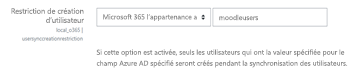
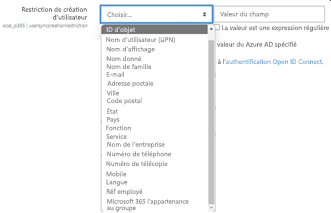
Nous aimerions que notre corps enseignant puisse synchroniser les cours avec Teams. Les administrateurs Moodle sont-ils les seuls à pouvoir contrôler la synchronisation des cours ?
Par défaut, seuls les administrateurs Moodle peuvent configurer la synchronisation. Le propriétaire de l'équipe peut contrôler si un cours est synchronisé avec les équipes et Autoriser la configuration de la synchronisation de cours dans le cours est activé. Dans ce cas, l’enseignant est le propriétaire de l’équipe. Le bloc affiche l’option de configuration pour les personnes ayant les autorisations de propriétaire appropriées.
L’image suivante montre l’option Autoriser la configuration de la synchronisation de cours dans le cours :

L’image suivante illustre la synchronisation des cours :
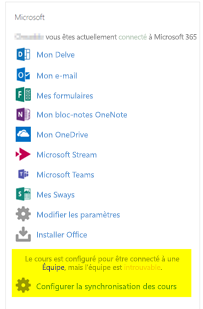
Nous avons suivi la documentation, mais les comptes d’utilisateur ne parviennent pas à synchroniser Microsoft Entra ID et Moodle. Que devons-nous faire ?
Le problème peut être résolu avant que les utilisateurs n'effectuent le Nettoyage du jeton Delta comme étape finale de dépannage.
Le tableau suivant fournit les actions et dépendances à effectuer et à vérifier :
| Dépendance | Action | Référence |
|---|---|---|
| Version stable | Vérifiez que la version de Moodle est répertoriée comme stable. | Pour plus d’informations, consultez Prise en charge de la version. |
| Autorisations | Vérifiez que l’application Azure dispose des autorisations nécessaires pour exécuter la synchronisation. | Pour plus d’informations, consultez Autorisations Microsoft. |
| Synchronisation complète | Vérifiez que l’option Effectuer une synchronisation complète chaque exécution est activée et passez en revue les journaux des tâches pour les utilisateurs de synchronisation avec Microsoft Entra ID. | Pour plus d’informations, consultez Activer la synchronisation complète Pour plus d’informations, consultez Vérifier les journaux des tâches. |
| Actualisation du jeton | Nettoyez le Jeton delta de synchronisation utilisateur dans le plug-in local_o365. | Pour plus d’informations, consultez Actualisation du jeton. |
Un ou plusieurs utilisateurs ne peuvent pas se connecter à l’aide de leurs informations d’identification Microsoft 365, bien que la plupart des utilisateurs puissent se connecter sans problème. Quelle serait la cause de cette incohérence ?
La raison des incohérences avec les utilisateurs qui ne peuvent pas signer en utilisant leurs informations d'identification Microsoft 365 peut être liée à l'opération de mappage des utilisateurs pendant la synchronisation. Pour résoudre ce problème, procédez comme suit :
- Vérifiez si le type d’authentification de l’utilisateur est OpenID.
- Vérifiez si le nom d’utilisateur Moodle correspond au nom d’utilisateur Microsoft Entra.
- Nettoyez le Problème de jeton et réessayez.
- Vérifiez si les utilisateurs ont des Autorisations pour accéder à l'application Azure.
Tous les utilisateurs ne peuvent pas se connecter à l’aide de leurs informations d’identification Microsoft 365. Que pouvons-nous faire pour résoudre ce problème ?
Les utilisateurs qui n’ont pas pu se connecter au début doivent signaler le problème et vérifier que la clé secrète client de l’application n’a pas expiré.
L’image suivante montre le message d’erreur reçu lorsqu’un utilisateur se connecte à l’aide de ses informations d’identification Microsoft 365 :

L'image suivante montre l'erreur dans le portail Azure :
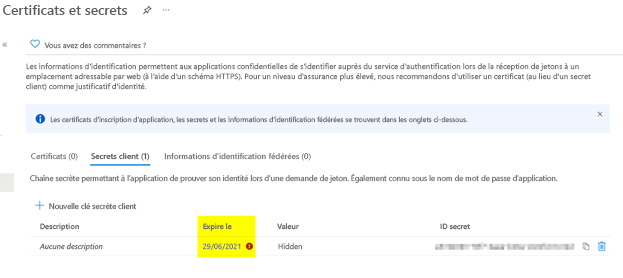
Si la clé secrète client a expiré, l’utilisateur de l’application doit générer une nouvelle clé secrète client et mettre à jour la configuration trouvée sur la page. Les utilisateurs peuvent se reconnecter après la mise à jour de la clé secrète du client, ce qui peut prendre jusqu’à 24 heures.
Comment modifier le instance Teams lié à un cours ?
Les administrateurs peuvent modifier les instance Teams associées à un cours via la page Gérer teams Connections. Sélectionnez Se connecter en regard du cours à modifier, puis sélectionnez un instance Teams. Si vous utilisez la réinitialisation de cours pour archiver une équipe, vous pouvez la lier à l’équipe précédente.
L’image suivante montre le instance Teams :
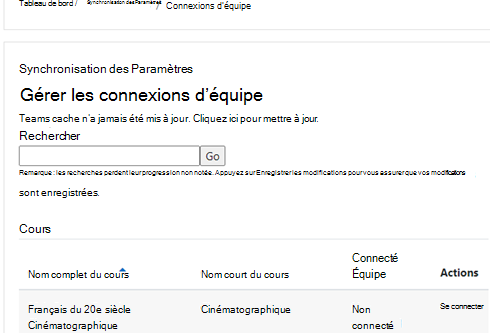
Pourquoi l’intégration de réunion Atto Teams n’apparaît-elle pas dans l’éditeur Atto ?
L'utilisateur peut être confronté à un problème de réunion Atto Teams si la référence à l'icône est absente de la Configuration de la barre d'outils, qui affiche l'icône Teams dans l'éditeur Atto. L’utilisateur doit ajouter l’icône de réunion Teams à droite de l’icône de liens en procédant comme suit :
- Installez le plug-in.
- Mettre à jour la Configuration de la barre d’outils avec une réunion Teams.
Les images suivantes montrent l’icône de la barre d’outils après ajustement de la configuration de la barre d’outils :

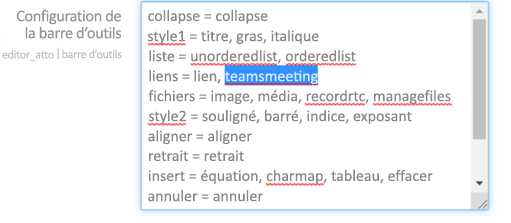
Pour plus d’informations sur la modification de la barre d’outils Atto, consultez :
Les réunions planifiées via l’intégration De Microsoft apparaissent-elles dans Outlook ou dans les calendriers Teams ? Quelle est la chronologie standard pour les réunions à afficher ?
Les réunions programmées via l'application n'apparaissent pas dans le calendrier Outlook ou Teams du planificateur, car elles sont similaires aux réunions de canal. Tous les membres du canal de cours peuvent assister à la réunion directement à partir du lien du canal intégré. Pour plus d’informations, consultez Réunions de canal.
Toutefois, vous pouvez accéder à l'invitation et ajouter manuellement les noms des participants aux champs Obligatoires ou Facultatifs de l'invitation à la réunion pour afficher la réunion à distance sur leurs calendriers. Les chronologies standard sont basés sur la date que l'utilisateur indique lors de la création de la réunion. Pour plus d’informations, consultez Limites et spécifications pour Teams.
Existe-t-il un site de support où nous pouvons obtenir plus d’aide sur les produits et d’autres problèmes ?
Pour obtenir du support et de l’aide sur les problèmes liés aux produits et services ou pour obtenir de l’aide de la communauté des développeurs, consultez Support et commentaires.
Notifications
Comment puis-je enregistrer la référence de conversation dans un bot proactif ?
Il est recommandé d’enregistrer les références de conversation dans la base de données et de les utiliser pour créer un objet de conversation afin d’envoyer un message proactif.
Orientation de la page
Remarque
Les questions fréquentes (FAQ) s’appliquent uniquement à Teams mobile.
Dois-je apporter des modifications à l’application pour obtenir le mode paysage ?
Non. Vous pouvez utiliser des applications en mode paysage par défaut.
Que se passe-t-il si mon application ne prend pas en charge l’un des modes ou si le scénario est destiné à fonctionner uniquement dans l’un des modes ?
Teams prend en charge les deux modes par défaut. Les applications dans Teams ne sont pas prises en charge pour fonctionner dans un seul mode. Si votre application exige cette exigence, contactez l’équipe de support technique.
Comment puis-je corriger le défilement manquant dans l’état vide de l’application ?
Ajoutez <FlexColumn scroll></FlexColumn> à l’état vide pour l’application.
Comment puis-je tester la compatibilité de mon application en mode paysage et portrait ?
Pour tester la compatibilité de votre application dans les deux modes, exécutez l’application sur teams mobile dans différentes orientations d’appareil. Assurez-vous que tous les éléments, y compris les boutons, le texte et les images, sont correctement alignés et affichés sans aucune distorsion ou coupure de l’interface utilisateur.
Existe-t-il des bonnes pratiques pour concevoir des applications qui fonctionnent bien en mode paysage et portrait ?
Oui, lors de la conception d’applications pour Teams, il est essentiel de suivre les principes de conception réactif pour garantir des performances optimales et une expérience utilisateur en mode paysage et portrait. Utilisez des dispositions flexibles et des composants adaptatifs pour prendre en charge différentes tailles et orientations d’écran.Le mode paysage prend-il en charge les applications Android et iOS Teams ?
Oui, le mode paysage est pris en charge sur les applications Android et iOS Teams, offrant ainsi une expérience cohérente aux utilisateurs sur les deux plateformes.
Puis-je personnaliser le comportement de l’application différemment pour les modes paysage et portrait ?
Le comportement de l’application reste cohérent dans les deux modes. Toutefois, si vous avez des cas d’usage ou des exigences spécifiques qui nécessitent des comportements différents dans chaque mode, contactez l’équipe de support technique pour lui faire part de vos commentaires et suggestions.
Y a-t-il un impact sur les performances des applications en mode paysage ?
Non, la prise en charge du mode paysage dans Teams n’a aucun effet négatif sur les performances des applications. Teams garantit une expérience fluide et transparente pour les utilisateurs, quelle que soit l’orientation de l’appareil.
Espace partenaires
Où trouvez-vous l’ID CCP ?
Vous pouvez trouver votre ID CCP en récupérant l’ID de l’Espace partenaires.
Je ne vois pas l’onglet Développeur dans l’Espace partenaires. Comment puis-je le résoudre ?
Si vous ne voyez pas l’onglet Développeur, vous pouvez lever un ticket dans l’Espace partenaires.
Pour plus d’informations sur la création d’un ticket, consultez Obtenir de l’aide ou ouvrir un ticket de support.
Comment faire créer un compte Espace partenaires ?
Vous pouvez créer un compte Espace partenaires de l’une des manières suivantes :
- Si vous débutez avec Espace partenaires et que vous n’avez pas de compte réseau Microsoft, créer un compte à l’aide de la page d’inscription Espace partenaires.
- Si vous êtes déjà inscrit au programme Microsoft Cloud Partner, créez un compte directement à partir de l’Espace partenaires à l’aide des inscriptions existantes à l’Espace partenaires Microsoft.
Comment puis-je trouver mon compte dans l’Espace partenaires ?
Ouvrez un ticket de support Espace partenaires et sélectionnez les éléments suivants :
| Menu | Option |
|---|---|
| Catégorie | Place de marché commerciale |
| Rubrique | Questions générales sur l’aide et les procédures de la Place de marché |
| Sous-thème | Complément Office |
Où puis-je obtenir de l’aide pour les problèmes liés à mon compte Espace partenaires ?
Visitez la page de support des éditeurs pour rechercher votre problème. Si les instructions ne sont pas utiles, créez un ticket de support Espace partenaires.
Comment faire gérer mon compte Microsoft 365 Store dans l’Espace partenaires ?
Pour plus d’informations, consultez gérer votre compte via Espace partenaires .
Mon numéro de téléphone n’a pas d’indicatif régional, alors comment l’ajouter à mon profil ?
Le numéro de téléphone comporte trois parties : indicatif du pays, indicatif régional et numéro de téléphone. Si votre numéro de téléphone n’inclut pas d’indicatif régional, laissez la deuxième zone vide et remplissez la troisième zone.
Comment faire gérer les paramètres de mon compte et mon profil partenaire dans l’Espace partenaires ?
Pour plus d’informations, consultez gérer les paramètres du compte et les informations de profil .
Pourquoi un message « Ce compte n’est pas publié éligible » s’affiche-t-il lorsque j’essaie d’envoyer mon application ?
Vous avez reçu ce message d’erreur, car l’état de vérification de votre compte est en attente. Vérifiez votre état dans le tableau de bord Espace partenaires. Sélectionnez l’icône d’engrenage Paramètres et choisissez Paramètres > du compte > de développeur Paramètres du compte.
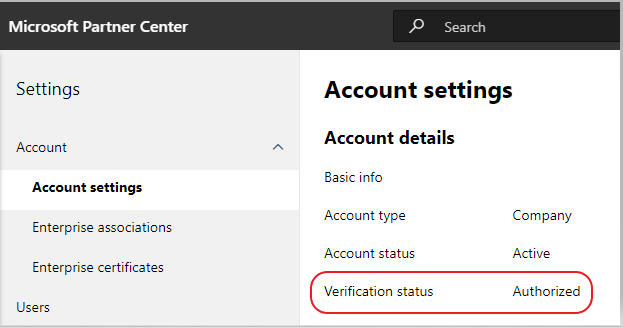
Qu’est-ce qui est vérifié dans le processus de vérification des comptes de l’Espace partenaires ?
Il existe trois zones de vérification, Propriété de l’e-mail, Emploi et Activité. Pour plus d’informations, consultez ce qui est vérifié et comment répondre.
Si vous êtes le contact principal, l’administrateur général ou l’administrateur de compte, vous pouvez surveiller l’état de vérification et suivre la progression sur votre page de profil.
Une fois le processus de vérification terminé, le status de votre inscription sur la page de profil passe de en attente à autorisé. Le contact principal reçoit ensuite un e-mail de Microsoft dans un délai de quelques jours ouvré.
Le status de vérification de mon compte n’a pas avancé au-delà de Email Propriété. Comment dois-je procéder ?
Pendant le processus de vérification de la propriété de l’e-mail, un message électronique de vérification est envoyé au contact principal. Vérifiez votre boîte de réception de contact principale pour un e-mail à partir de maccount@microsoft.com avec la ligne d’objet Action nécessaire : Vérifiez votre compte de messagerie auprès de Microsoft et terminez le processus de vérification de l’e-mail. L’e-mail de vérification est envoyé à l’adresse indiquée dans les paramètres de votre compte Espace partenaires.
N’oubliez pas les points suivants concernant le processus de vérification des e-mails :
- Le lien de vérification par e-mail n’est valide que pendant sept jours.
- Vous pouvez demander à renvoyer l’e-mail en visitant la page de profil de votre partenaire et en sélectionnant le lien renvoyer l’e-mail de vérification .
- Pour vous assurer que vous recevez l’e-mail, la liste fiable microsoft.com en tant que domaine sécurisé et vérifiez vos dossiers de courrier indésirable.
J’ai vérifié mes dossiers de courrier et je n’ai pas reçu l’e-mail de vérification. Que dois-je faire ensuite ?
Suivez la procédure ci-dessous :
- Vérifiez votre dossier de courrier indésirable ou de spam.
- Effacez le cache du navigateur, accédez au tableau de bord de votre compte Espace partenaires, puis sélectionnez Renvoyer l’e-mail de vérification.
- Essayez d’accéder au lien renvoyer l’e-mail de vérification à partir d’un autre navigateur.
- Collaborez avec votre service informatique pour vous assurer que les e-mails de vérification ne sont pas bloqués par votre serveur de messagerie.
- Ajustez le filtre de courrier indésirable de votre serveur pour autoriser ou lister tous les e-mails de maccount@microsoft.com.
Combien de temps dure habituellement le processus de vérification de l’emploi ?
Si tous les détails envoyés sont corrects, le processus de vérification de l’emploi prend environ deux heures.
Combien de temps dure généralement le processus de vérification métier ?
Si tous les documents requis sont envoyés, la vérification de l’activité prend un à deux jours ou plus.
Si je contacte l’équipe de support technique, mon ticket sera-t-il accéléré ?
Les tickets de support sont résolus dans une semaine. Recherchez les mises à jour envoyées à l’e-mail que vous avez fourni lors de la création du ticket de support.
J’ai créé un ticket de support, mais je n’ai pas reçu de mise à jour depuis sept jours ouvrables. Où puis-je obtenir de l’aide ?
Envoyez un e-mail à teamsubm@microsoft.com avec les informations suivantes :
- Ligne d’objet : problème de compte dans l’Espace partenaires pour le nom de votre application.
-
Corps de l’e-mail :
- Numéro de ticket de support.
- Votre ID vendeur.
- Capture d’écran du problème, si possible.
Où puis-je accéder à l’aide de l’Espace partenaires ?
Les ressources suivantes peuvent également vous aider :
Authentification unique
Comment puis-je valider un utilisateur lorsqu’il appelle une carte adaptative ?
Vous pouvez ouvrir la page d’authentification dans la boîte de dialogue (appelée module de tâche dans TeamsJS v1.x) lorsque l’utilisateur sélectionne le bouton.
Vous pouvez utiliser l’exemple de code pour ouvrir la boîte de dialogue sur un clic de bouton. Vous pouvez remplacer taskInfo.url par votre page d’authentification.
Comment puis-je modifier l’URI de l’ID d’application de l’étendue de l’authentification unique pour utiliser également l’ID de bot afin que la fenêtre de consentement ne soit pas requise pour une application de bot ?
Pour plus d’informations, consultez Configurer votre application dans Microsoft Entra ID.
Je souhaite ouvrir un iframe qui contient une application React (qui affiche des informations confidentielles) à partir d’une boîte de dialogue de bot (appelée module de tâche dans TeamsJS v1.x) en toute sécurité. Pouvez-vous suggérer quelle est l’approche la mieux, la plus simple et la plus standard pour effectuer cette opération ?
Implémentez la page react avec l’onglet SSO et affichez le contenu en fonction des besoins. Vous pouvez ouvrir la même URL d’onglet que la boîte de dialogue à partir du bot.
Pour plus d’informations, consultez Activer l’authentification unique pour l’application d’onglet.
Comment éviter une erreur de délai d’expiration du KIT de développement logiciel (SDK) lorsque l’utilisateur de l’application se connecte ?
Ouvrez la page de démarrage simple de connexion au lieu d’ouvrir la page de connexion directement pour résoudre le problème.
Comment puis-je générer le jeton d’accès à l’aide du point de terminaison oauth2/v2.0/token avec le type d’octroi comme authorization_code ?
Configurez l’application que vous utilisez pour exécuter l’encodage HTML des étendues une seule fois, afin que les étendues puissent être correctement envoyées et évaluées par Microsoft Entra ID.
Comment implémenter l’authentification unique bot à l’aide de React ?
Si vous utilisez Teams Toolkit pour créer votre application, consultez Ajouter l’authentification unique à l’application Teams pour plus d’informations.
Pour plus d’informations sur l’exemple de code Node js, consultez Démarrage rapide bot SSO.
Stageview
Quel stageview dois-je utiliser ?
Collaborative Stageview permet aux utilisateurs d’ouvrir du contenu ainsi qu’une conversation de panneau latéral dans une fenêtre Teams. Cette vue est mieux adaptée à la plupart des scénarios de collaboration.
Quelle est la différence entre les boîtes de dialogue modale Stageview et les boîtes de dialogue ?
Stageview Modal est utile pour afficher du contenu enrichi aux utilisateurs, tel qu’une page, un tableau de bord ou un fichier.
Les boîtes de dialogue (appelées modules de tâche dans TeamsJS v1.x) sont utiles pour afficher les messages qui nécessitent l’attention des utilisateurs ou pour collecter les informations nécessaires pour passer à l’étape suivante.
Lorsque Stageview est appelé, le contenu s’ouvre dans Collaborative Stageview, mais est chargé dans la fenêtre main Teams au lieu d’une nouvelle fenêtre. Comment ouvrir le contenu dans une nouvelle fenêtre ?
Assurez-vous que votre contentUrl domaine est correctement répercuté dans la propriété manifest validDomains . Pour plus d’informations, consultez Schéma de manifeste d’application.
Pourquoi aucun contenu n’est-il affiché dans une nouvelle fenêtre Teams, même lorsque contentUrl correspond à validDomains ?
Appelez app.notifySuccess() tout le contenu basé sur iFrame pour informer Teams que votre application est correctement chargée. Le cas échéant, Teams masque l’indicateur de chargement. Si notifySuccess n’est pas appelé dans les 30 secondes, Teams suppose que l’application a expiré et affiche un écran d’erreur avec une option de nouvelle tentative. Pour les mises à jour d’application, cette étape s’applique aux onglets déjà configurés. Si vous n’effectuez pas cette étape, un écran d’erreur s’affiche pour les utilisateurs existants.
Puis-je inclure un lien profond dans mon contentUrl ?
Non, les liens profonds ne sont pas pris en charge dans contentUrl.
Comment faire conserver un thread spécifique affiché avec mon contenu ?
Collaborative Stageview à partir d’un lien profond ou d’une API stageView est fourni avec le paramètre supplémentaire threadId . Vous pouvez définir explicitement le fil de conversation à afficher dans le panneau latéral pour votre spécifique contentUrl. Pour plus d’informations sur la récupération d’un , consultez obtenir un threadIdthread de conversation.
Onglets
Comment puis-je utiliser deeplink pour obtenir subEntityId ou subPageId sur le client mobile tout en naviguant d’un onglet à un autre ?
Mettez à niveau le sdk client JavaScript Teams vers (@microsoft/teams-js » : « ^2.0.0 ») pour résoudre le problème.
Quel onglet est épinglé si l’onglet configurable et l’onglet statique sont définis dans le manifeste de l’application pour une étendue spécifique ?
Si vous avez à la fois l’onglet configurable et l’onglet statique définis dans le manifeste de votre application pour une étendue spécifique, Teams épingle l’onglet statique par défaut.
Que se passe-t-il si j’ai déjà des onglets configurables épinglés préexistants après avoir basculé vers des onglets statiques ?
Les instances d’onglets configurables épinglées préexistantes de votre application continuent de fonctionner de la même façon. Vous n’avez pas la possibilité d’épingler de nouvelles instances de ces onglets configurables. Lorsque vous choisissez d’épingler votre onglet, Teams épingle l’onglet statique de votre application.
Bibliothèque d’IA Teams
Que fait la bibliothèque IA Teams ?
La bibliothèque d’IA Teams fournit des abstractions pour vous permettre de créer des applications robustes qui utilisent des modèles LLM (Large Language Models) OpenAI.
Microsoft fournit-il une version hébergée des modèles OpenAI utilisés par la bibliothèque IA ?
Non, vous devez avoir vos modèles de langage volumineux (LLM) hébergés dans Azure OpenAI ou ailleurs.
Pouvons-nous utiliser la bibliothèque IA avec d’autres modèles de langage volumineux (LLM) en dehors d’OpenAI ?
Oui, il est possible d’utiliser la bibliothèque IA Teams avec d’autres modèles de langage volumineux (LLM).
Un développeur doit-il faire quelque chose pour tirer parti des llms ? Si oui, pourquoi ?
Oui, la bibliothèque IA Teams fournit des abstractions pour simplifier l’utilisation des modèles de langage volumineux (LLMs) dans les applications de conversation. Toutefois, vous (développeur) devez ajuster les invites, les filtres de rubriques et les actions en fonction de vos scénarios.
Comment la bibliothèque IA Teams s’intègre-t-elle à ODSL ?
Les deux sont indépendants et ne peuvent pas être intégrés.
Comment la bibliothèque IA Teams coexiste-t-elle avec l’histoire héroïque des développeurs qui créent pour l’écosystème des compétences dans Microsoft 365 ?
L’article de la bibliothèque d’IA Teams est destiné aux développeurs professionnels et distinct de l’écosystème des compétences dans Microsoft 365.
Comment les informations sur le Kit de développement logiciel (SDK) Bot Framework existant doivent-elles être communiquées après l’annonce d’une nouvelle version ?
La bibliothèque d’IA Teams fonctionne avec le Kit de développement logiciel (SDK) Bot Framework existant et n’est pas une solution de remplacement.
Kit de ressources Teams
FAQ sur l’approvisionnement de ressources cloud à l’aide du Kit de ressources Teams.
Comment résoudre les problèmes ?
Si vous obtenez des erreurs avec teams Toolkit dans Visual Studio Code, vous pouvez sélectionner Obtenir de l’aide dans la notification d’erreur pour accéder au document associé.
Comment puis-je basculer vers un autre abonnement Azure lors de l’approvisionnement ?
- Basculez l’abonnement dans le compte actuel ou déconnectez-vous et sélectionnez un nouvel abonnement.
- Si vous avez déjà approvisionné l’environnement actuel, vous devez créer un environnement et effectuer l’approvisionnement, car ARM ne prend pas en charge le déplacement des ressources.
- Si vous n’avez pas approvisionné l’environnement actuel, vous pouvez déclencher l’approvisionnement directement.
Comment puis-je modifier le groupe de ressources lors de l’approvisionnement ?
Avant l’approvisionnement, le kit de ressources vous demande si vous souhaitez créer un groupe de ressources ou en utiliser un existant. Vous pouvez fournir un nouveau nom de groupe de ressources ou en choisir un existant dans cette étape.
Comment puis-je provisionner une application basée sur SharePoint ?
Vous pouvez suivre l’approvisionnement SharePoint application basée sur.
Remarque
La création d’une application Teams à l’aide de SharePoint Framework avec teams Toolkit n’a pas d’intégration directe avec centre d’administration Microsoft Entra. Le contenu du document ne s’applique pas aux applications SPFx.
Comment déployer le code dans Microsoft Entra ID à l’aide du Kit de ressources Teams et utiliser API Graph pour obtenir les photo de profil de l’utilisateur de l’application ?
Références partagées pour déployer le code à l’aide du kit de ressources :
- Créer une application Teams à l’aide du kit de ressources Teams
- Interface CLI du Kit de ressources Teams
Vous pouvez appeler API Graph pour obtenir les photo de profil de l’utilisateur de l’application.